엑셀의 Index 함수는 단독으로 사용되기도 하지만, MATCH 함수와 연계하여 사용되기도 합니다. 실제로 두 함수를 함께 사용하는 것이 더 유리한 경우가 많습니다. 각 함수의 간단한 의미를 살펴보자면, Index 함수는 특정 범위에서 주어진 행과 열의 정보를 기반으로 값을 찾아냅니다. 다르게, MATCH 함수는 지정된 범위에서 주어진 항목의 순서를 찾습니다.
우선 간단하고 이해하기 쉬운 예제를 하나 만들어봤습니다. 이 예제를 통해 두 함수를 활용하는 방법과 각 함수의 특징에 대해 자세히 살펴보도록 하겠습니다.

<목차>
- Index 함수
- Index 함수 응용
- Match 함수
- Match 함수 Match type(매치 타입)
- Index, Match 함수 동시 응용
Index 함수
Index 함수를 사용할 때 두 가지로 분류하여 사용할 수 있습니다. 특정 범위속의 위치에 따른 값을 찾는 것과 여러 범위속의 위치에 따른 값을 찾을 수 있습니다. 쉽게 얘기하면 예제의 1주 차 범위 내에서의 값을 찾을 수 있을 수 있고, 1~3주 차 다수의 범위 내에서 값을 찾을 수 있습니다. 구문은 다음과 같습니다.
=index(범위, 열 위치, [행 위치])
=index((범위 1, 범위 2, 범위 3..), 열 위치, [행 위치], [범위 번호])

=index(범위, 열 위치, [행 위치]) 예시)
첫 번째 인수는 범위를 지정합니다. 예시에서는 C4:F8 범위의 판매량만을 기준으로 지정했습니다. 그런 다음 위치를 지정하는데, 지정한 범위에서 세로 몇 칸(열), 가로 몇 칸(행) 순으로 지정합니다. 예시에서는 위치를 2, 3 순으로 입력할 경우 함수의 결과는 '130' 으로 나타납니다.


=index((범위 1, 범위 2, 범위 3..), 열 위치, [행 위치], [범위 번호]) 예시)
두 번째 Index 함수 사용 방법입니다. 첫 번째 방법과 비슷하지만 이 방법에서는 첫 번째 인수인 범위 지정 때 여러 개의 범위를 지정할 수 있습니다. 예시처럼 1주 차, 2 추자, 3주 차의 범위를 이용하여 함수를 사용하도록 하겠습니다.

두 번째와 세번째 인수는 첫번째 방법과 동일하게 열과 행의 위치를 입력합니다. 네버째 인수는 범위를 지정한 순서의 번호를 입력하도록 하겠습니다. 1이면 1주 차, 2이면 2주 차, 3을 입력하면 3주 차의 범위가 해당됩니다.


(범위 1, 범위 2, 범위 3), 이렇게 1~3주 차 판매량의 값을 모두 지정했습니다. 그리고 구문 맨 뒤에 해당하는 범위 번호 1을 입력하였습니다. 이렇게 구문을 완성하면 첫 번째 범위(1주 차)의 2열 3행의 값을 반환합니다. 뒷 번호만 3으로 바꿔 입력하면 3주 차의 범위에서의 값을 반환하게 되겠죠.
범위 번호를 생략하는 경우 기본 값인 1(첫 번째) 범위를 선택하게 됩니다.

Index 함수 응용
이렇게도 응용해 볼 수 있습니다.
Index 함수의 두 번째 방법에서 맨 뒤에 지정한 범위의 번호를 '1주 차 2일 데님 판매량'이라는 텍스트에서 추출하여 기입하면, 제목의 숫자가 바뀌면 결과 값도 자동으로 바뀌게 됩니다.
실무에서는 보통 가공된 데이터 테이블에서 특정 값을 추출하는 경우가 빈번히 발생합니다. 따라서 이런 방법을 알고 있다면 효율적으로 데이터를 다룰 수 있는 유용한 팁이 될 수 있습니다.


Match 함수
특정 값이나 조건을 만족하는 첫 번째 셀의 위치를 찾는 데 사용되는 엑셀 함수입니다. 이 함수는 주로 배열이나 범위에서 특정 값이나 조건과 일치하는 항목의 위치를 찾을 때 유용합니다. 기본적인 구문은 다음과 같습니다.
=Match(찾고자 하는 값, 범위, 일치 유형)
먼저 찾고자 하는 값을 예시로 '110'을 입력합니다. 다음으로 그 값을 찾을 범위나 배열을 지정하고, 일치 유형을 입력합니다. 일치 유형은 생략하거나 1, 0, -1 중에서 선택할 수 있습니다. 결과로 나타나는 값은 '5'로, 지정한 범위에서 5번째 값을 나타냅니다.


MATCH 함수 match type(매치 타입)
일치 유형은 생략 또는 1, 0, -1 선택할 수 있으며 유형에 따른 동작은 아래와 같습니다.
'생략 또는 1'은 범위의 값 중에서 찾고자 하는 값보다 작거나 같은 값 중 가장 큰 값을 찾습니다.
(범위의 값은 오름차순이어야 합니다.)
'0'은 범위의 값 중에서 일치하는 값 중 첫 번째 값을 찾습니다.
(범위의 값은 임의의 순서 관계가 없습니다.)
'-1'은 범위의 값 중에서 찾고자 하는 값보다 크거나 같은 값 중 가장 작은 값을 찾습니다.
(범위의 값은 내림차순이어야 합니다.)
범위의 값이 오름차순과 내림차순 등이 아닌 경우 잘못된 결과의 값을 나타내거나, #N/A 오류 값을 나타냅니다.

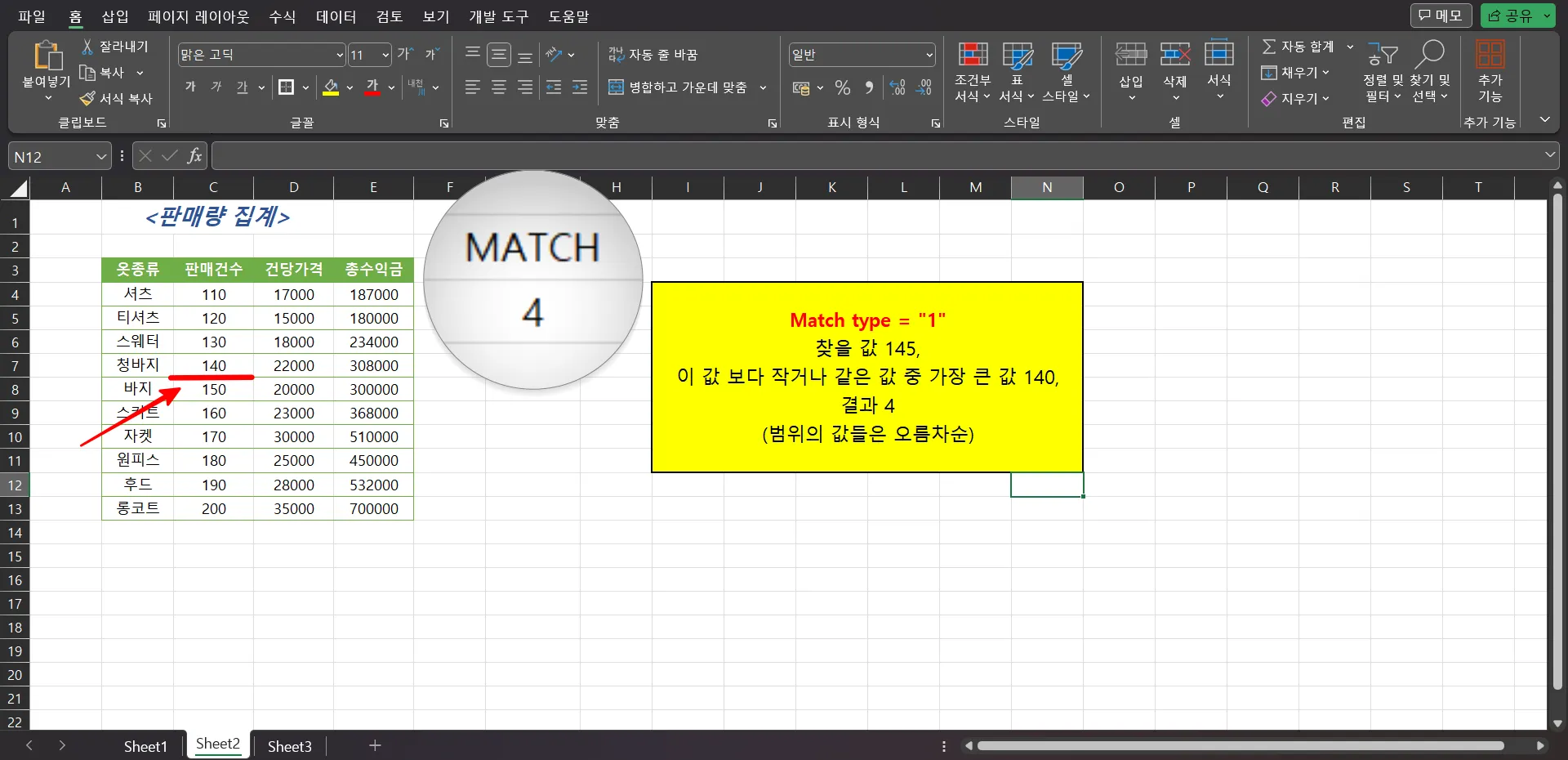


Index, Match 함수 동시 응용
이번에는 Index와 Match를 함께 사용하여 각 과일에 대한 만족도를 나타내는 예시를 만들어보았습니다. 앞서 설명한 방법과 조금 다르게 범위를 직접 입력하고, Match type을 사용하여 결과를 추출하여 만족 인원에 따라 만족도를 판단하는 예시입니다. 이를 통해 어떻게 두 함수를 협력하여 사용하는지 살펴보도록 하겠습니다.
만족도를 판단하는 구문은 다음과 같습니다.
=Index({"F", "C", "B", "A"}, (Match(C3, {0,70,80,90}, 1)))
먼저, Match 함수로 만족 인원 '85'를 {0, 70, 80, 90}의 배열 중에서 Match type '1'로 값을 찾게 되면 '3'이라는 결과를 얻습니다. 다시 Index 함수에서 {"F", "C", "B", "A"} 4개의 값 중 3번째 값은 'B'가 해당되므로 최종 결과는 'B'가 됩니다.
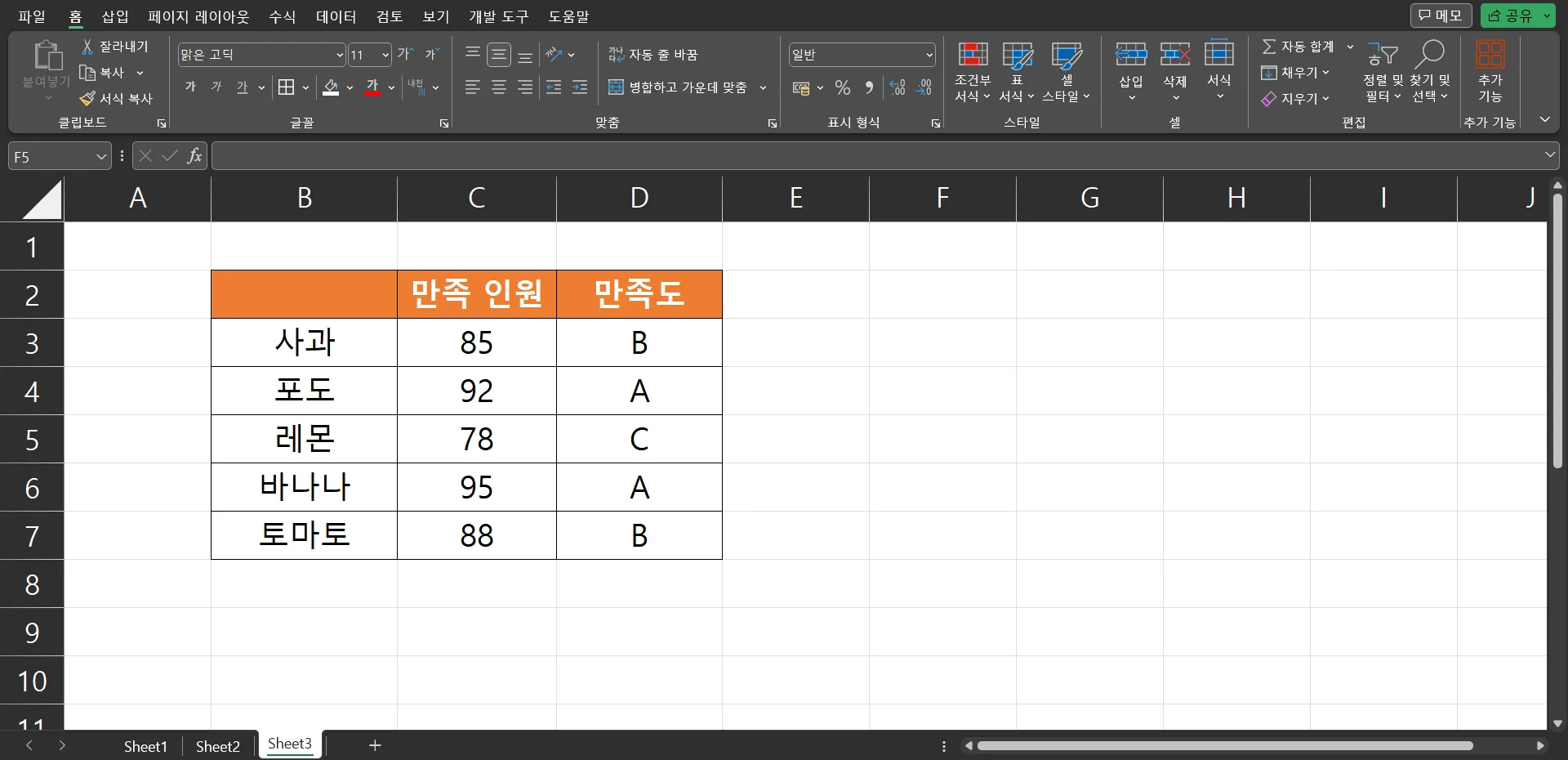
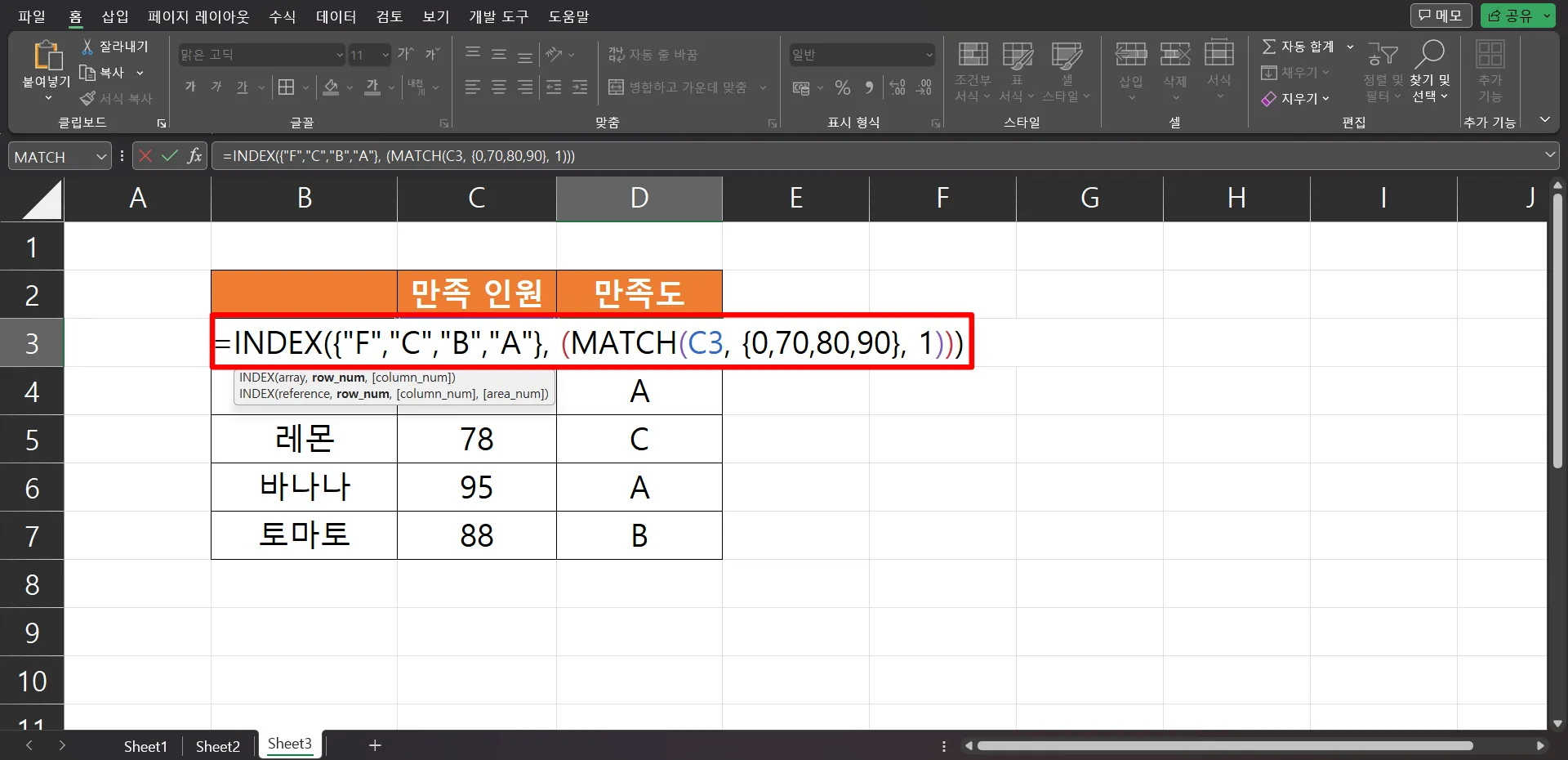
'나만 모를 순 없습니다. 엑셀(excel) 공식'
오늘은 칼퇴. 일잘러들의 필수 팁들 모음
minidrawer.tistory.com
'엑셀 팁(excel)' 카테고리의 다른 글
| 엑셀 표 복사 열너비 똑같이 붙여넣기 (0) | 2023.12.14 |
|---|---|
| 엑셀 매크로 vba 어떻게 사용할까 기초 가이드 (1) | 2023.11.30 |
| 엑셀 빈칸 없애기, 빈 셀 찾아서 삭제 (0) | 2023.11.13 |
| 엑셀 줄 바꾸기 실무에서 가장 많이 쓰는 방법 (0) | 2023.11.10 |
| 엑셀 countif 함수 아주 쉬운 사용법 (0) | 2023.11.09 |



